HERE IS A ONE LINE CODE FOR DEVELOPER’S REFERENCE WHICH CAN BE USED TO SORT DATA
'Sort data in ascending order on Column F (Created At)
Sheet1.Range("A1:G" & Sheet1.Cells.SpecialCells(xlCellTypeLastCell).Row).Sort Key1:=Sheet1.Range("F1"), Order1:=xlAscending, Header:=xlYes, DataOption1:=xlSortNormal
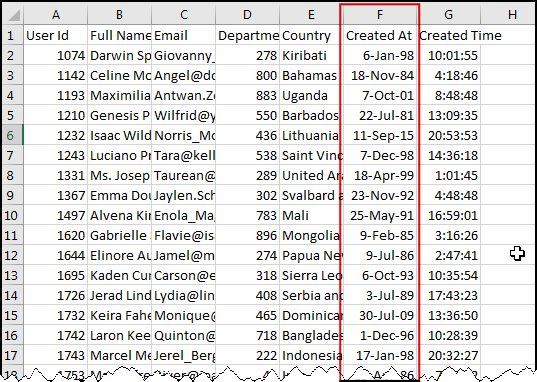
After Sort:
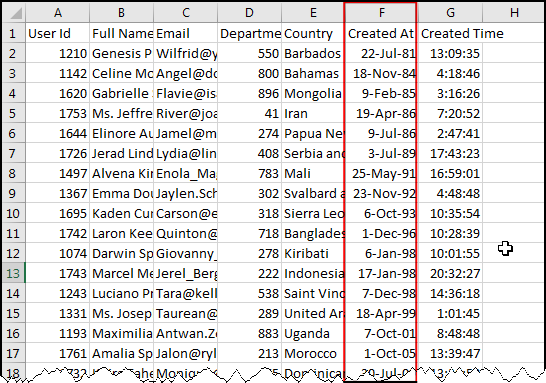
IF YOU ARE LOOKING FOR A VBA CODE THAT CAN SORT THE DATA ON MULTIPLE COLUMNS AT THE SAME TIME THEN BELOW CODE MAY HELP YOU:
Public Sub SortByMultipleColumn()
'
'Clear old sort field
Sheet1.Sort.SortFields.Clear
'Add sort field on column D (Department ID)
Sheet1.Sort.SortFields.Add Key:=Sheet1.Range("D2:D20"), SortOn:=xlSortOnValues, Order:=xlAscending, DataOption:=xlSortNormal
'Add sort field on column F (Created At)
Sheet1.Sort.SortFields.Add Key:=Sheet1.Range("F2:F20"), SortOn:=xlSortOnValues, Order:=xlAscending, DataOption:=xlSortNormal
With Sheet1.Sort
.SetRange Range("A1:G20")
.Header = xlYes
.MatchCase = False
.Orientation = xlTopToBottom
.SortMethod = xlPinYin
.Apply
End With
'
End Sub
Before Sort:
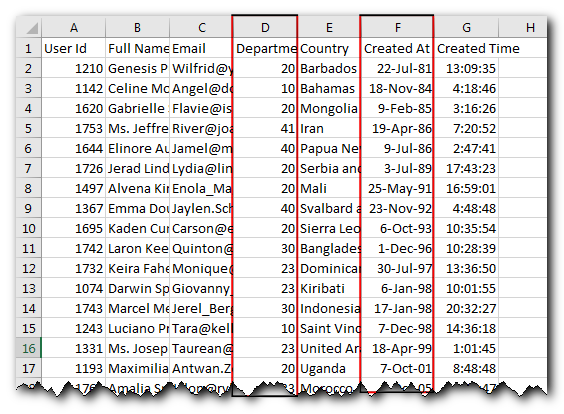
After Sort:
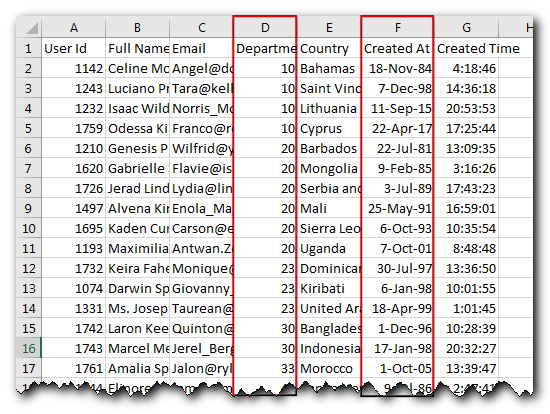

Custom Calendar Control for MS Access MS Access by default provides inbuilt functionality to pick dates using calendar control; however it lacks few basic functionalities which makes selecting a date bit difficult. For example, if…

How to use VBA to open Workbook in Excel? There are few VBA codes which are commonly used by every developer. One of them is giving an option to user to browse a file. Below is a…

VBA Code To Change Cell Color Excel supports more than 16 million colors in a cell; hence you should know how to set the exact color in a cell. To do this, you can use…

Employee Database is an MS Access based tool to manage employee details. The tool supports upto 78 demographics for each employee such as Name, Location, Phone, Email, Address etc. The tool also comes with inbuilt attendance tracker to track daily attendance of employees. Over and above this, you can also design your own trackers and start using it.

Merge Excel Files From last few months, we have been receiving frequent requests from users for a VBA tool which can consolidate Excel files from a folder. So here we come with one more free…

How to Export Access Data to Excel using VBA Code? Creating a VBA tool in MS Access is always better as compare to MS Excel. MS Access provides better user interface and ability to handle…